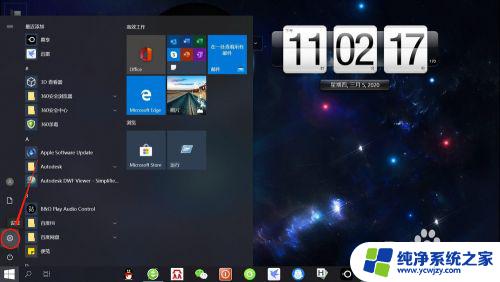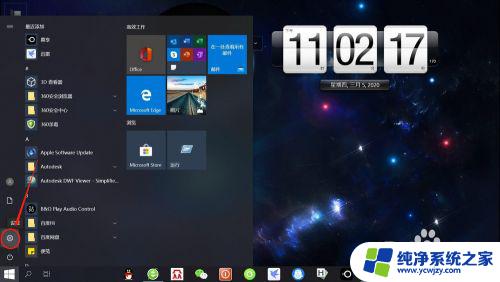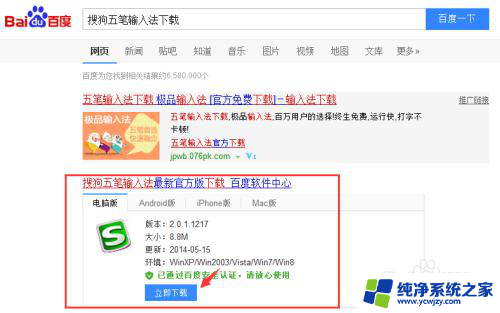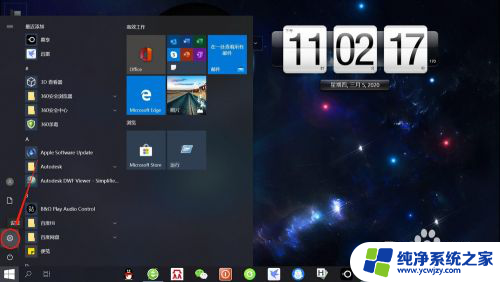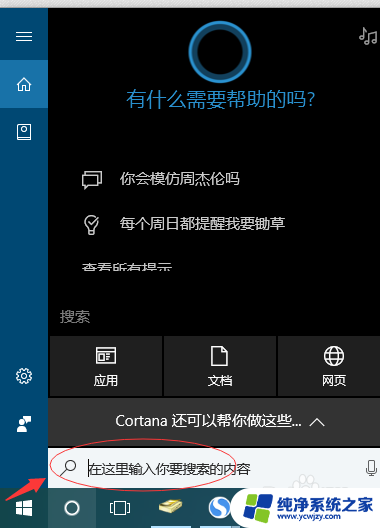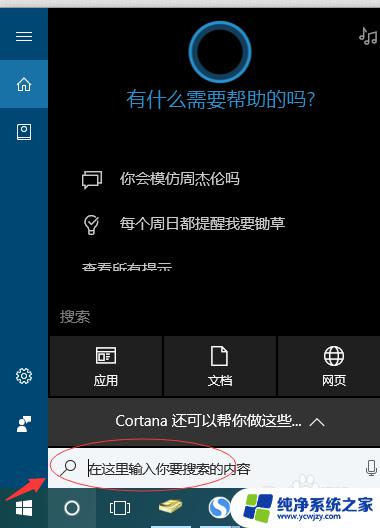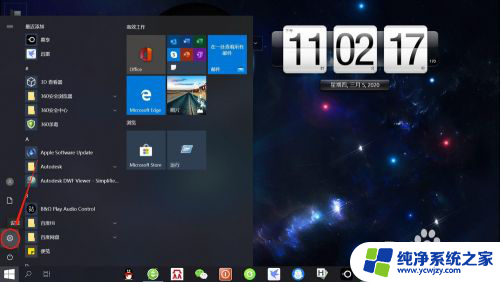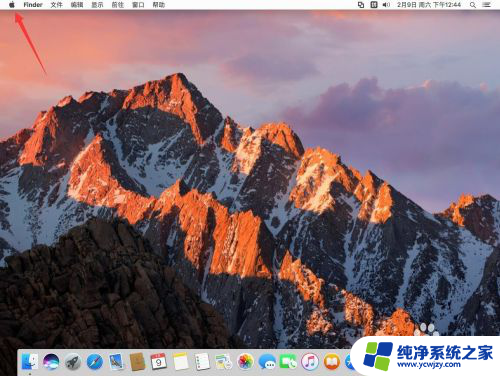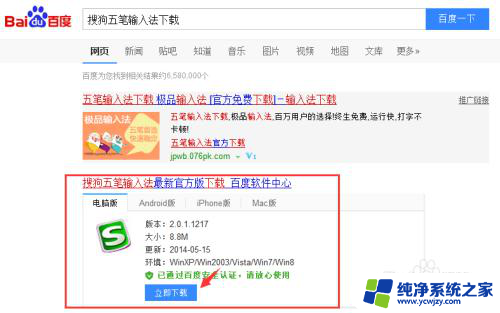win10怎么设置五笔输入法 Win10如何下载安装微软五笔输入法
更新时间:2023-10-12 09:52:19作者:jiang
win10怎么设置五笔输入法,在如今信息化的社会中,输入法已经成为我们日常生活中必不可少的工具之一,而对于习惯使用五笔输入法的用户来说,Win10系统提供了微软五笔输入法的下载和安装。微软五笔输入法以其准确、高效的特点,深受广大用户的喜爱。如何在Win10系统中设置五笔输入法呢?接下来我们将详细介绍Win10系统设置五笔输入法的方法,帮助大家更好地使用这一便捷的输入工具。
步骤如下:
1.点击桌面左下角“开始”——“设置”,打开“Windows设置”。
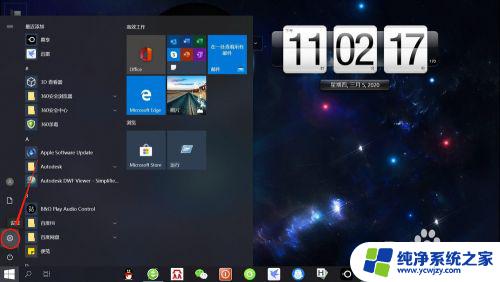
2.在“Windows设置”页面,点击“时间和语言”。打开“时间和语言”设置。
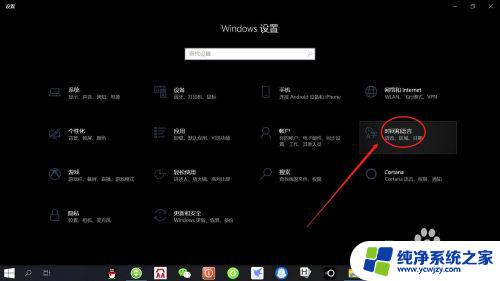
3.在“时间和语言”设置页面,点击左侧“语言”,打开“语言设置”。
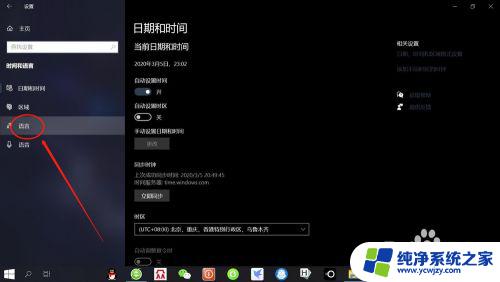
4.在“语言设置”页面,点击“首选语言”——“选项”。打开“语言选项”设置。
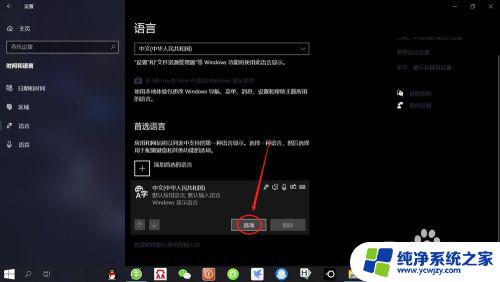
5.在“语言选项”设置页面,点击“添加键盘”——“微软五笔输入法”。即可添加“微软五笔输入法”。
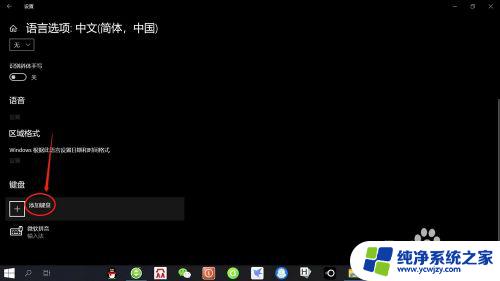


以上是Win10如何设置五笔输入法的全部内容,如果您遇到这种情况,请根据本文所述的方法来解决,我们希望这篇文章能够帮助到您。